win10浏览器不支持active怎么办 activex控件被阻止怎么办win10
更新时间:2021-01-14 15:50:14作者:zhong
有win10用户在使用浏览器时,却出现了阻止activex控件的提示,在观看一些视频或者flah文件时,系统会出现您的Web浏览器已经阻止此站点不安全的ActiveX控件的提示,那么win10浏览器不支持active怎么办呢,下面小编给大家分享win10activex控件被阻止的解决方法。
推荐系统:win10深度技术破解版
解决方法:
1、在win10系统桌面上,双击打开Internet Explorer浏览器。

2、单击工具-Internet选项。
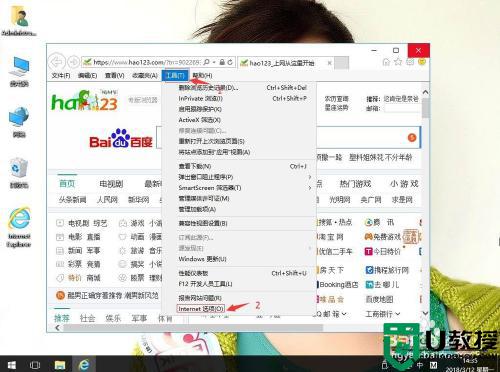
3、单击安全。
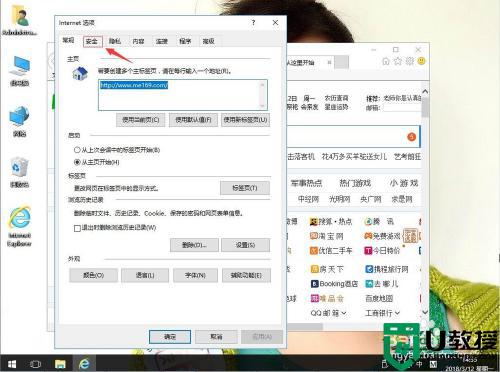
4、单击自定义级别。
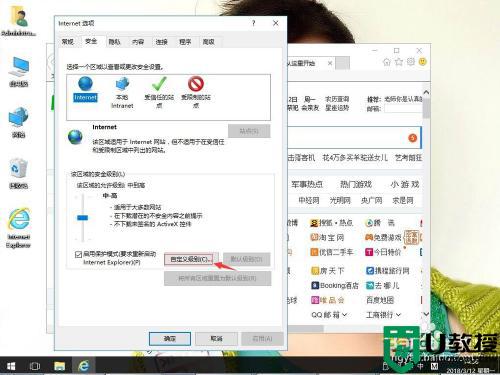
5、把“下载已签名的Activex控件”和“Activex控件和插件”选为启用。再确定。
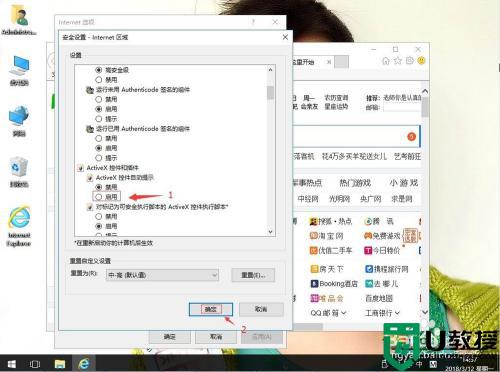
6、再单击是。然后电脑重启,即可。
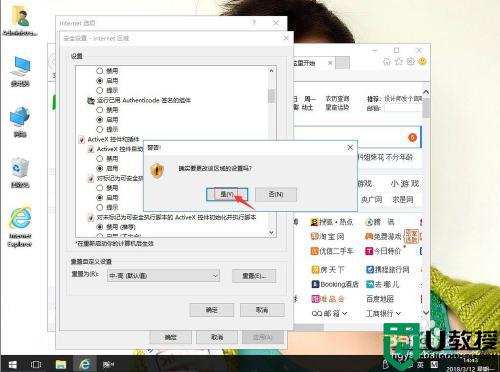
以上就是win10浏览器不支持active的解决方法,要是出现了activex控件被阻止的话,可以按上面的方法来进行解决。
win10浏览器不支持active怎么办 activex控件被阻止怎么办win10相关教程
- win10 activex控件被阻止怎么办怎么办 win10浏览器已经阻止activex控件如何取消
- win10浏览器不支持网银怎么办 win10浏览器不能用网银如何解决
- 网银不支持win10浏览器怎么办 win10不支持网银如何解决
- win10如何解除阻止flash插件 win10浏览器阻止flash插件怎么解决
- win10软件安装被阻止怎么办 win10被阻止软件如何恢复
- win10软件被阻止打不开怎么办 win10运行软件被阻止打不开如何解决
- win10下载软件被阻止怎么办
- win10下载软件被阻止怎么办
- win10阻止adobe flash运行怎么办 win10浏览器阻止adobe flash运行如何处理
- win10下载东西总被阻止怎么办 如何解除win10系统阻止下载
- Win11如何替换dll文件 Win11替换dll文件的方法 系统之家
- Win10系统播放器无法正常运行怎么办 系统之家
- 李斌 蔚来手机进展顺利 一年内要换手机的用户可以等等 系统之家
- 数据显示特斯拉Cybertruck电动皮卡已预订超过160万辆 系统之家
- 小米智能生态新品预热 包括小米首款高性能桌面生产力产品 系统之家
- 微软建议索尼让第一方游戏首发加入 PS Plus 订阅库 从而与 XGP 竞争 系统之家
热门推荐
win10系统教程推荐
- 1 window10投屏步骤 windows10电脑如何投屏
- 2 Win10声音调节不了为什么 Win10无法调节声音的解决方案
- 3 怎样取消win10电脑开机密码 win10取消开机密码的方法步骤
- 4 win10关闭通知弹窗设置方法 win10怎么关闭弹窗通知
- 5 重装win10系统usb失灵怎么办 win10系统重装后usb失灵修复方法
- 6 win10免驱无线网卡无法识别怎么办 win10无法识别无线网卡免驱版处理方法
- 7 修复win10系统蓝屏提示system service exception错误方法
- 8 win10未分配磁盘合并设置方法 win10怎么把两个未分配磁盘合并
- 9 如何提高cf的fps值win10 win10 cf的fps低怎么办
- 10 win10锁屏不显示时间怎么办 win10锁屏没有显示时间处理方法

